“音樂播放器”中的程式庫畫面
您可以從程式庫畫面選擇歌曲。歌曲可以劃分為各種類別(例如[所有歌曲]、[專輯]、[演出者]等)。
若要顯示程式庫畫面
將“音樂播放器”中的播放畫面向下滑動。或者是點選畫面右上方的 (程式庫頂端)按鈕。
(程式庫頂端)按鈕。

-
搜尋區
點選此區以顯示鍵盤並輸入文字。輸入關鍵字以搜尋項目,例如歌曲標題。
-
音樂類別([所有歌曲]、[專輯]、[演出者]等)
各首歌曲會被分類到若干類別中。從您要的類別選取一首歌曲。
- 點選[高解析]以便以下列篩選條件之一按音質搜尋歌曲。
- [Hi-Res 高解析音質]
- [CD 音質]
- [壓縮音質]
- 將播放器連接到電腦,並點選[USB DAC],以便以和播放器一樣的音質享受儲存於電腦上的音樂。
- 點選[高解析]以便以下列篩選條件之一按音質搜尋歌曲。
-
頁面指標
點數代表可用頁面數。將畫面向左或向右滑動以切換至不同頁面。
-
更新資料庫按鈕
點選按鈕以更新“音樂播放器”的資料庫。
購買的內容或傳送的內容可能不會出現在“音樂播放器”的程式庫中。在此情況下,請執行下列方法之一,然後更新資料庫。
- 請確認音樂檔案位於下列資料夾其中之一。
- 播放器內部記憶體的[Music]資料夾或[Download]資料夾
- microSD卡上的[Music]資料夾
- 已登錄到“音樂播放器”中[要匯入的檔案夾]的資料夾
- 將含有所需音樂檔案的資料夾登錄到“音樂播放器”中的[要匯入的檔案夾]。
- 請確認音樂檔案位於下列資料夾其中之一。
-
選項按鈕
-
子類別或歌曲清單
選取一個音樂類別之後,選取一個子類別直到找到您要的歌曲為止。
您可以查看歌曲的轉碼器,例如FLAC。高解析度音訊的轉碼器會以彩色顯示。
-
隨機播放按鈕
點選以便以顯示的歌曲清單作為播放範圍開始隨機播放。
選項選單
點選 (選項)以顯示選項選單。
(選項)以顯示選項選單。
顯示的項目會因為畫面或設定而異。
- 設定
- 選取項目以顯示“音樂播放器”的設定選單。
- 選取要顯示的項目
- 選取項目以設定哪個類別要顯示,哪個類別不要顯示。
- 重設顯示項目設定
- 選取項目以顯示預設類別。
- 操作指南
- 選取項目以檢視操作指南。
- 建立新播放清單
- 選取項目以建立新的播放清單。
- 刪除全部播放清單
- 選取項目以刪除所有播放清單。
- 重新命名播放清單
- 選取項目以變更播放清單的名稱。
- 重新排序歌曲
- 選取項目以變更播放清單中的歌曲順序。
- 重新排序我的最愛
- 選取項目以變更我的最愛中的項目順序。
- 新增至播放清單
- 選取項目將選定項目中的所有歌曲新增至播放清單。
- 播放下一個
- 選取項目將我的最愛中的所有歌曲新增至播放佇列中目前歌曲後面的位置。
- 新增至播放佇列最後
- 選取項目將我的最愛中的所有歌曲新增至播放佇列末端。
- 清空播放佇列並新增
- 選取項目以清除目前的播放佇列,並將我的最愛中的所有歌曲新增至播放佇列。
- 全部移除
- 選取項目將所有歌曲或所有項目從播放清單或我的最愛移除。
快顯選單
點選 (快顯選單)以顯示快顯選單。
(快顯選單)以顯示快顯選單。 (快顯選單)會出現在子類別清單中各個項目的右邊。
(快顯選單)會出現在子類別清單中各個項目的右邊。
顯示的項目會因為畫面或設定而異。
- 新增至我的最愛
- 選取項目將選定的歌曲/專輯/播放清單新增至我的最愛。
- 新增至播放清單
- 選取項目將選定歌曲或選定項目中的所有歌曲新增至播放清單。
- 新增至另一個播放清單
- 選取項目將選定播放清單中的所有歌曲新增至另一個播放清單。
- 播放下一個
- 選取項目將選定歌曲或選定項目中的所有歌曲新增至播放佇列中目前歌曲後面的位置。
- 新增至播放佇列最後
- 選取項目將選定歌曲或選定項目中的所有歌曲新增至播放佇列末端。
- 清空播放佇列並新增
- 選取項目以清除目前的播放佇列,並將選定歌曲或選定項目中的所有歌曲新增至播放佇列。
- 從此清單移除
- 選取項目將選定的項目從播放清單或我的最愛移除。
- 重新命名播放清單
- 選取項目以變更播放清單的名稱。
- 詳細歌曲資訊
- 選取項目以顯示歌曲的詳細資料。
- 刪除
- 選取項目以刪除選取的歌曲、播放清單或資料夾。
提示
- 您可以移動類別圖示。按住圖示,將其拖放到您要的位置。
- 您也可以按住清單中的一個項目以顯示快顯選單。
-
您也可以從“音樂播放器”的設定選單更新資料庫。
按下列順序點選選單的選項。
 (選項)-[設定]-[更新資料庫]。
(選項)-[設定]-[更新資料庫]。 -
選取[新增至播放清單]或[新增至另一個播放清單]時,不能選取從電腦傳送的播放清單作為新增目的地。在這種情況下,請先建立一個內容與從電腦傳送的播放清單一樣的新播放清單,然後選取該播放清單作為新增目的地。
在程式庫畫面上,點選從電腦傳送的播放清單右邊的
 (快顯選單)。
(快顯選單)。按下列順序點選選單的選項。
[新增至另一個播放清單]-[建立新播放清單]。

說明指南的內容可能因為產品規格更新而變更,恕不另行通知。